PT-D800W
FAQ & Fehlerbehebung |
Erstellen von seriellen (Gleichzeitig) Schläuchen / Etiketten
In den folgenden Beschreibungen: "Schläuche" also Schrumpfschläuche, bedingen einen PT-E800W, PT-E800TK oder PT-E850TKW.
Sie können eine Serie von Labels oder Schläuchen mit gleichzeitig zwei verschiedenen Zeichen inkrementieren.
Beispiel:

Erstellen dieses Typs von durchnummerierten Labels / Schläuchen unter Verwendung der Tastatur.
-
Geben Sie den Text ein der nicht Nummeriert werden muss.
Beispiel: Erstellen Sie Schläuche oder Labels wie im Beispiel. In diesem Fall geben Sie nur "1A-0" ein.
Editor Anzeige mit Schlauch Editor Anzeige mit Label 

-
Positionieren Sie den Cursor dort wo Sie die erste Aufzählung einfügen möchten (rechts neben dem "0"), und dann drücken Sie Shift und die Nummerierungs Taste. Wählen Sie "Gleichzeitig" mit dem Pfeil Auf oder Ab, und drücken Sie auf OK oder Enter.

-
Für den nummerierten Text, wählen Sie [Typ], [Format], [Von], [Bis] und [Erhöht um] verwenden Sie die
 oder
oder  Taste zum Auswählen der Einstellung, um den Wert der Einstellung zu ändern verwenden Sie die
Taste zum Auswählen der Einstellung, um den Wert der Einstellung zu ändern verwenden Sie die  oder
oder  Taste und drücken Sie dann auf die OK oder Enter Taste.
Taste und drücken Sie dann auf die OK oder Enter Taste.
Sie können auch [Von], [Bis] wählen und [Erhöht um] ändern indem Sie auf die Nummer der Tastatur tippen.
Beispiel: [Typ]: Normal, [Format]: 000-999, [Von]: 1, [Bis]: 4, und [Erhöht um]: 1
Beachten Sie die folgenden Aufzählungsoptionen in der Tabelle (Die Standarteinstellungen sind in Fettschrift):
Attribut Wert Beschreibung Typ
Normal, Oktal, Hex, Alphabet
Spezifiziert das Format in welchem Sie die Nummerierung haben möchten ob, Dezimal, Oktal, Hex (für hexadezimal) und Alphabet.
Format
Normal
000-999, __0-999, 0-999
Spezifiziert wie die leeren stellen der Nummerierung mit mehr als zwei Stellenaufgefüllt werden.
- 000-***: Nullen werden verwendet um leere Stellen zu füllen.
- __0-***: Leerzeichen werden verwendet um die leeren Stellen zu füllen.
- 0-***: Leere stellen werden nicht aufgefüllt sondern kommen bündig.
Oktal
000-777, __0-777, 0-777
Hex 000-FFF, __0-FFF, 0-FFF Alphabet
a-z, A-Z
Von Normal 000-999
Spezifiziert wo die Nummerierung oder Alphabetische Nummerierung startet.
Oktal 000-777
Hex 000-FFF
Alphabet a-z, A-Z
Bis Normal 000-999
Spezifiziert wo die Nummerierung endet (alphabetisch oder nummerisch).
Oktal 000-777
Hex 000-FFF
Alphabet a-z, A-Z
Erhöht um 1-9
Spezifiziert das Inkrementieren (Erhöhen) der entsprechenden Nummer oder des entsprechenden Buchstaben. -
Positionieren Sie den Cursor an die Position wo Sie die zweite Nummerierung einsetzen möchten (hier links der "0"), und dann drücken Sie die OK oder Enter Taste.
Editor Anzeige mit Schlauch Editor Anzeige mit Label 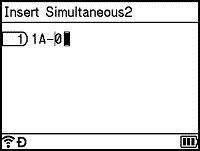

-
Für die zweite Nummerierung, wählen Sie [Typ], [Format], [Von], [Bis] und [Erhöht um] verwenden Sie die
 oder
oder  Taste zum Auswählen der Einstellung, um den Wert der Einstellung zu ändern verwenden Sie die
Taste zum Auswählen der Einstellung, um den Wert der Einstellung zu ändern verwenden Sie die  oder
oder  Taste und drücken Sie dann auf die OK oder Enter Taste.
Taste und drücken Sie dann auf die OK oder Enter Taste.
Beispiel: [Typ]: Alphabet, [Format]: A-Z, [Von]: A, und [Erhöht um]: 1
Beachten Sie die Nummerierungstabelle bei Schritt 3.Wenn die Nummerierung Bis bereits gesetzt wurde bei der ersten Aufzählung wird die Einstellung [Bis] gesperrt sein für die zweite Aufzählung da dieser Wert bereits bei der ersten Aufzählung definiert wurde.
-
Drücken Sie die OK oder Enter Taste um die Labels im Display des Geräts anzuzeigen.
Bei Schläuchen sind die erste und letzte Nummerierung wie unten dargestellt:
Beispiel:
| Editor Anzeige mit Schlauch | Editor Anzeige mit Label |
|
|
|
• Für Schläuche, können Sie zur Nummerierung gehen und die Nummerieren Taste drücken, so können Sie die Einstellungen nochmals vornehmen. (Nicht verfügbar für normale Labels)
• Für Labels können Sie, obwohl der Drucker durch Nummerierungen mehrere Labels erstellt, das Label auswählen das Sie drucken möchten und nur das gewünschte Label ausdrucken.
• Wenn Sie mehrere Kopien eines Schlauches oder Labels anfertigen möchten, können Sie [Nummerierung] oder [Kopie] auswählen für die Druckreihenfolge unter [Einstellungen] -> [Druckreihenfolge] im Hauptmenü.
• Wenn Sie Labels mit nummerierten Barcodes erstellen möchten, wählen Sie den eingegebenen Barcode und drücken Sie auf die Nummerieren Taste. (Barcodes können nicht auf Schläuche gedruckt werden.)
• Um zum vorherigen Schritt zurückzukehren, drücken Sie die Esc Taste.
• Buchstaben und Nummern werden wie unten dargestellt erhöht:
0, 1, 2, 3, ... 999, 0, 1, 2, 3 ...
A, B, C, D, ... Z, A, B, C, D ...
a, b, c, d, ... z, a, b, c, d ...
Video: Erstellen von seriellen (Gleichzeitig) Schläuchen / Etiketten
*Der Videoclip wird von YouTube gestreamt.


